Vuoi inviare un video dal tuo smartphone al televisore?
Magari per vedere Netflix, Prime Video o un’altra piattaforma di streaming in modalità wireless… Grazie al sistema screen mirroring, puoi trasmettere foto e applicazioni o direttamente condividere lo schermo dal tuo dispositivo mobile.
Sai già come connettere il telefono alla TV?
Come Collegare il Telefono alla TV [in modo semplice!]
Per trasmettere un video in streaming, dal cellulare alla tv:
- Non devi avere una smart TV
- Non importa se il tuo telefono è Android o Apple
- Puoi scegliere tu la modalità di connessione che preferisci
Per capire come collegare il telefono alla tv e inviare contenuti audio/video al televisore, esistono diversi metodi:
Tramite i cavi
- Cavo da HDMI a USB-C
È la soluzione più semplice per ingrandire lo schermo del tuo dispositivo, ma solo se il tuo telefono è dotato di porta USB-C…

E funziona meglio della classica porta microUSB e con una risoluzione fino a 4K!
- Cavo MHL (da HDMI a micro USB)
Una scelta rapida e funzionale per collegare il telefono alla TV, senza impazzire con mille adattatori…
Per prima cosa, verifica che il tuo dispositivo mobile sia dotato di porta microUSB e il televisore abbia una definizione 4K.
Quando acquisti un cavo MHL, ricorda che ne esistono modelli passivi (che sono autoalimentati) e modelli attivi (che invece richiedono un’alimentazione esterna).
Controlla sempre che i tuoi dispositivi siano compatibili con il tipo di porte e soprattutto, con il tipo di cavo MHL passivo.
E ricorda:
- Se usi dispositivi Samsung o Sony, puoi ricorrere al cavo MHL, che serve per unire le funzionalità di HDMI e USB permettendo di espandere le funzionalità del cellulare
- Se usi invece dispositivi HTC 10, LG V20 o Samsung Galaxy S8 o simili, così come per i telefoni iOS, dovrai utilizzare un adattatore, oltre a un normale cavo HDMI
- Cavo Slimport (HDMI o VGA a microUSB)
Se le soluzioni che hai visto finora non vanno bene per i tuoi dispositivi, il cavo slimport invece, potrebbe fare al caso tuo…
Questa alternativa al cavo MHL, è dotata di adattatore microUSB e di una porta HDMI o VGA. La porta VGA è il vero vantaggio, qualora il tuo vecchio televisore non sia dotato di ingresso HDMI.
Ovviamente, avrai una bassa risoluzione (1080p).
E se nessuna delle proposte è giusta per collegare il telefono alla TV, oppure per collegare il PC alla TV, allora un adattatore HDMI/Scart sono certo che farà al caso tuo…
In modalità wireless (senza utilizzare cavi)

- Tramite supporto DLNA
I dispositivi con certificazione DLNA (Digital Living Network Alliance), consentono di condividere contenuti come video, foto o piattaforme di streaming, tra i dispositivi in tutta la casa tramite la rete wi-fi.
Cosa serve per visualizzare contenuti o ascoltare musica su un dispositivo compatibile con DLNA?
- Una rete attiva LAN (wireless o cablata) a cui siano connessi i dispositivi
- Un server multimediale digitale con certificazione DLNA
- Un lettore multimediale digitale con certificazione DLNA o client
- Tramite dongle
Si tratta di un dispositivo mobile hardware, come Fire Stick TV ad esempio, che funziona attraverso una chiavetta (o dongle) e ti permette di trasformare il tuo vecchio televisore in una smart TV, semplicemente collegandolo tramite la porta HDMI e trasmettendo il segnale attraverso la connessione wi-fi.
- Tramite applicazioni
Se ancora non lo sai, esistono anche molte applicazioni gratuite per connettere il telefono alla TV, SENZA bisogno di altri dispositivi hardware…
Ecco una lista dei modelli migliori:
Miracast
- Miracast
- Connessione: wireless
- Risoluzione: 4K
- Compatibilità: funziona solo con smart TV android
Cos’è Miracast
Miracast è la nuova alternativa a Chromecast per condividere i tuoi file multimediali in modalità wireless, senza bisogno di altri dispositivi!
Potrai connettere il telefono alla TV ed effettuare il mirroring di smartphone, tablet e PC, direttamente sul televisore, grazie alla tecnologia Wi-Fi Direct…
…Per guardare i tuoi contenuti in Full HD o 4K e con audio surround 5.1 e in uno schermo più grande!
RICORDA
Miracast non è funzionale per tutti i tipi di HDMI e NON supporta i file audio DSD.
Come sapere se la TV ha Miracast
Miracast permette a qualsiasi monitor di essere condiviso su un altro dispositivo mobile o fisso, senza utilizzare cavi.
I dispositivi Microsoft Windows 10 e Android TV (Sony, Samsung, LG, Panasonic, HTC, Motorola e ZTE) con versione Android 4.2 o superiore, sono tutti compatibili con la tecnologia Miracast…
Per esserne certo però, verifica sempre la compatibilità del tuo smartphone, sul sito ufficiale di WiFi Alliance!
Come collegare il telefono alla TV smart, tramite Miracast
Come usare Miracast per collegare il cellulare alla TV:
- Per prima cosa, assicurati che la Smart TV e il dispositivo Android siano connessi alla stessa rete Wi-Fi
- Dal cellulare, vai nel menu Impostazioni > Display > Trasmetti schermo oppure Impostazioni > Connessione dispositivo > MirrorShare (a seconda del modello di dispositivo)
- Ora non ti resta che scegliere lo schermo su cui trasmettere i contenuti del duo dispositivo mobile
- Premi OK o Condividi, per connettere il telefono alla TV (l’operazione potrebbe richiedere un codice di sicurezza per collegare i dispositivi)
Apple AirPlay 2
- Apple AirPlay 2
- Connessione: wireless
- Risoluzione: 4K
- Compatibilità: solo telefoni iOS e smart TV compatibili
Cos’è Apple AirPlay 2
Per collegare il tuo iPhone a TV invece, quello che ti serve è la tecnologia AirPlay 2!
Con AirPlay 2, potrai proiettare lo schermo sulla TV in modalità wireless e guardare i tuoi streaming preferiti, senza dover acquistare nessun altro dispositivo mobile…
Per connettere lo smartphone alla TV con la tecnologia Apple dovrai disporre di un iPhone, iPad o MacBook e di un Apple TV (oppure di un televisore con AirPlay 2 integrato)!
Quali TV sono compatibili con AirPlay 2
Tutte le smart TV sono in grado di supportare Apple AirPlay. Molte di queste, hanno già l’app integrata, in altre invece, dovrai scaricarla…
Le marche compatibili con AirPlay 2 sono:
- LG
- Sony
- Vizio
- Roku
- Samsung
Come collegare il telefono alla TV smart, tramite Apple AirPlay 2
Sai già come collegare iphone a TV con AirPlay?
- Collega il televisore e il tuo dispositivo mobile alla stessa linea wifi
- Apri il Centro di Controllo dalle impostazioni dell’iPhone
- Seleziona Duplica schermo e seleziona la smart TV sulla quale vuoi inviare lo streaming
- Non ti resta che inserire sull’iPhone, il codice di sicurezza che apparirà sullo schermo della TV
Se però la tua TV non è provvista del supporto AirPlay, puoi sempre collegare una Apple TV 4K al televisore e il gioco è fatto!
Con questa tecnologia, potrai anche collegare l’Ipad alla TV…
Fire TV Stick

- Fire TV Stick
- Connessione: wireless con dongle
- Risoluzione: 4K
- Compatibilità: Dolby Vision, HDR, Media Center con funzioni Echo Alexa, controllo accendimento/spegnimento e connessione con altri dispositivi, disponibile in diversi modelli
Cosa si può fare con Fire TV Stick
Fire TV Stick è un vero e proprio lettore multimediale di Amazon, che ti permette di trasformare il tuo vecchio televisore in una smart TV, semplicemente collegando una chiavetta alla presa HDMI dello schermo.
Oltre a condividere lo schermo del tuo dispositivo mobile (display mirroring), potrai anche accedere ad app e contenuti online, tra cui le migliori piattaforme di streaming come: Netflix, Prime Video, DAZN e YouTube.
Questo dispositivo ci permette non solo di connettere un telefono alla TV, ma anche di comandare i dispositivi tramite uno stesso telecomando universale e collegare il dispositivo mobile anche ad altri apparecchi come Alexa, controllare il proprio TV (e dispositivi associati come soundbar e simili) anche con la voce o per utilizzarlo come dolby surround.
Insomma, come essere al cinema, e tutto senza mai alzarsi dal divano di casa!
Come si collega il Fire TV Stick
Ecco come collegare il telefono alla TV con Fire TV Stick:
- Inserisci il dongle alla presa HDMI del TV e alla presa di corrente
- Collega lo smartphone alla stessa rete WiFi del Fire (assicurati che il telefono sia nel raggio di 9 metri dal TV)
- Tieni premuto il pulsante Home sul telecomando del Fire TV
- Scegli la voce Duplicazione (se non è presente, il dispositivo non supporta la funzione)
Di solito, il dispositivo è preconfigurato. Quando la duplicazione non è automatica però, vai nelle impostazioni dello smartphone > clicca Connessione e condivisione > Schermo wireless (Cast o SmartView) e inserisci il codice di sicurezza per l’accoppiamento dei dispositivi.
Quali sono i modelli di Fire TV Stick
Fire TV Stick è disponibile in quattro diversi modelli:
- Fire Stick Lite
- Risoluzione: 1080p
Caratteristiche:
- Modello base con telecomando
- Senza controlli IR e non compatibile con Dolby
- Può fare da pass-through per la TV
- Fire TV Stick di 3° generazione 2021
- Risoluzione: 1080p
Caratteristiche:
- Telecomando aggiornato
- 8GB di memoria
- Compatibilità audio (Dolby) e video (HDR10+)
- Fire Stick 4K
- Risoluzione: 4K UHD
Caratteristiche:
- Telecomando vocale di nuova generazione incluso (alexa)
- Controlli IR
- 1,5 GB RAM e8GB ROM
- Fire TV Cube
- Risoluzione: 4K UHD fino a 60 fps
Caratteristiche:
- 2GB RAM e 16GB ROM
- Connettività Wifi 5
- Bluetooth 5.0
- HDMI-CEC